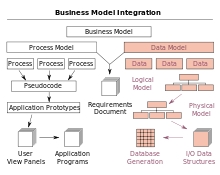Интернетте керектүү баракчаны ача албагандык көпчүлүктүн көйгөйлөрүнүн бири. Ошол эле учурда, дарек тилкесинде аты туура коюлган. Эмне үчүн керек болгон сайт ачылбай жатат деген жүйөлүү суроо туулат. Бул көйгөйдүн себептери көп болушу мүмкүн, визуалдык кемчиликтерден баштап, ички программалык кыйроолорго чейин.
ыраазы
- Жөнөкөй жөндөөлөрдү текшерүү
- Интернет иштейт
- Вирустар жана компьютерди коргоо
- Браузер иштейт
- Татаал жөндөөлөрдү диагностикалаңыз
- File хостун камтыйт
- TCP / IP протоколунун иши
- DNS серверинде көйгөй
- Реестрди оңдоо
- Прокси браузерлер
Жөнөкөй жөндөөлөрдү текшерүү
жок элементардык себептертерең жөндөөнү колдонбостон оңдой берсе болот. Бул көрсөткүчтөр көптөгөн факторлорго негизделген, бирок аларды карап чыгуудан мурун, ачык баракта эмне жазылгандыгын кылдат окуп чыгыңыз. Айрым учурларда, Интернет-провайдердин өзү сайтка өтүүгө тыюу салышы мүмкүн. Буга себеп сертификаттын же домендин кол тамгасынын жоктугу болушу мүмкүн.
Интернет иштейт
Бул дарек ачылбай калгандыгынын негизги себеби болушу мүмкүн интернеттин жоктугу. Тармак кабелинин ноутбукка же компьютерге туташуусун текшерип диагноз коюңуз. Зымсыз тармак орнотулганда, Wi-Fi камтуусун текшерип, өзүңүз жактырган тармакты тандаңыз.
Аппаратка Интернет агымын чектөөнүн себеби роутер же байланыш кызматын көрсөтүүчү болушу мүмкүн. Роутерди текшерүү үчүн, сиз керек бардык тармак кабелдерин көрүүроутерге алып баруучу, андан кийин түзмөктү өчүрүп-күйгүзүү.
Контролдоонун дагы бир ыкмасы онлайн программасынын ачылышы болушу мүмкүн, мисалы, скайп. Эгер панелдеги сөлөкөт жашыл болсо, анда Интернет бар жана маселе башка.
Вирустар жана компьютерди коргоо
Эң эле "акылдуу" эң акыркы үлгүдөгү машинасы, акыркы тутуму менен, зыяндуу программанын бузулушуна иммунитет бербейт. Алар компьютерге кирүү ар кандай жолдор менен, жана алардын айрымдары:
- Лицензияланбаган же шектүү программаны орнотуу.
- Ноутбукка USB аркылуу текшерилбеген флэш дисктер же смартфондор аркылуу туташуу.
- Чет Wi - Fi тармагына туташуу.
- Ырасталбаган файлдарды же кеңейтүүлөрдү браузерге жүктөп алыңыз.
- Чет элдик булактарга кирүү.
Бир жолу түзмөктө зыяндуу программа чыга алат терс таасирин тийгизет тиркемелерди жана тутумду иштөөгө. Браузерде бир жолу алар кеңейтүүнү өзгөртүп, шылуундарды фишинг сайтына багытташат.
Эгер муну көрсөңүз дарек тилкесинде башка аталыш көрсөтүлсө же кандай болсо, ошондой болушу керек. Кандайдыр бир көйгөй келип чыкса, компьютериңизге антивирус орнотуп, бардык дисктерди терең сканерлешиңиз керек. Эгерде программа шектүү файлдарды тапса, аларды дароо жок кылуу керек.
Түзмөктүн ар бир тутуму өзүнүн анти-вирус же брандмауэр деп аталган коргонуу программасына ээ. Көбүнчө, мындай брандмауэр керексиз, ал тургай, зыяндуу сайттарды тизмелеп турат.
Эгерде кооптуу программа табылбаса, бирок кээ бир сайттар браузерде ачылбаса, анда Windows Defender жана антивирустун өчүрүлүшү жардам берет. Бирок браузердеги онлайн которуулардын натыйжасында түзмөккө коркунуч туулушу мүмкүн.
Браузер иштейт
Айрым сайттардын браузерде ачылбай калышынын себептери, андагы кемчиликтер. Алар төмөнкү себептерден улам пайда болушу мүмкүн:
- Серепчи тастыкталбаган сайттардан же колу жок корголгон.
- Сакталган бет сөлөкөтү эскирип калган жана шилтеме жок.
- Зыяндуу кеңейтүүлөр орнотулду.
- Сайт техникалык себептерге байланыштуу иштебейт.
Маселени браузерде чечүү үчүн, шилтемени кол режиминде киргизүүгө аракет кылышыңыз керек. Эгер көйгөй чечилбесе, анда мөөнөтү өтүп кеткен кеңейтүүлөрдү алып салып, кэшти тазалооңуз керек. Бул процедурадан мурун, бардык кыстармаларды почта каттоо эсебиңиз же файлга сактаңыз.
Ар бир браузерде бар өз жөндөөлөрү зыяндуу сайттардан коргоо. Эгер бет көрүнбөй калса, аны башка браузерде же смартфондо ачышыңыз керек. Эгерде ушул манипуляциялар учурунда баары көрсөтүлсө, анда маселе браузердин өзүндө, анда орнотууларды түшүнүү керек.
Татаал жөндөөлөрдү диагностикалаңыз
система файлдарды оңдоо оңой, жөн гана көрсөтмөлөрдү аткарыңыз. Каалаган сайтты ачууга жооп берген айрым конфигурациялар жашырылган, бирок бир нече манипуляциялар менен натыйжага жетүү үчүн аларды алууга жана түзөтүүгө болот.
File хостун камтыйт
Компьютердеги Интернет баракчаларына киргенде, издөө жана таржымал жөнүндө бардык маалыматтар "Хост" тексттик документинде сакталат. Интернетте иштөө үчүн керектүү жазууларды алмаштыруучу вирустарды белгилейт.
Демейки боюнча, файл төмөнкүдөй жерде жайгашкан: Windows 7, 8, 10 C: Windows System 32 Drivers etc hosts аны Notepad аркылуу ачат. Эгер иштөө тутуму башка дискке орнотулган болсо, анда биринчи тамганы алмаштырыңыз. Эгер аны кол менен таба албасаңыз, анда сапарда "etc" дегенди көрсөтүү менен издөөнү колдоно аласыз. Бул файл жайгашкан папка.
Документти ачкандан кийин, төмөнкү сапты карап, шектүү жазууларды жок кылышыңыз керек, андан кийин "Файл" өтмөгүн басып жана "сактоо" опциясын тандап, оңдоолорду оңдоп алыңыз.
"Хостторду" түзөтүү мүмкүн болбогон жагдайлар бар. Андан кийин төмөнкү көйгөйлөр пайда болот:
- Документтин 2 папкасында. Бул учурда, баштапкы файлды таап, аны өзгөртүү керек. Шам вирусу кеңейтүүнү "tkht" деп өзгөртөт, реалдуу эмес.
- Көрсөтүлгөн даректе файл жок. Бул вирус документти беткаптады дегенди билдирет жана аны кадимки жол менен табууга жол жок.
Документти "касиеттер" папкасына өтүп, өтмөктөгү "Куралдар" опциясын басып жана папкалардын түрүн тандап көрө аласыз. "Жашырылган файлдарды жана папкаларды көрсөтүү" опциясынан белгини алып салып, натыйжаны сактап, "ok" баскычы менен аракетти ырастаңыз. Бул манипуляциялардан кийин файл көрсөтүлүшү керек жана аны түзөтүүгө болот.
Эгерде ушул аракеттерден кийин колдонуучу сайтты ача албаса, анда буйрук сабы аркылуу жүргүзүлө турган файлды декоддоонун терең ыкмасы пайда болот. "Win + R" баскычын чыкылдатканда, "cmd" айдооңуз керек болгон "Чуркоо" опциясы көрсөтүлөт. Пайда болгон терезеде "маршрут - f" деп терип, түзмөктү өчүрүп күйгүзүңүз жана сайт жүктөлүшү керек.
TCP / IP протоколунун иши
IP даректер сакталган жана конфигурацияланган жер TCP / IP протоколу деп аталат, ал тармакка түз туташкан. Туура эмес протокол ишин өзгөртүү аркылуу вирус же кесепеттүү программа киргизиши мүмкүн. Ошондуктан, сиз бул тандоону төмөндөгүдөй текшеришиңиз керек:
"Желе туташуулары" папкасын ачыңыз, курсорду түзөтүү үчүн тандалган учурдагы кабылдаманын сүрөтчөсүнө жылдырыңыз. Баскычты чыкылдатып, оң менюну ачып, "Касиеттер" өтмөгүн чыкылдатыңыз.
"Компоненттер" аталышындагы "Тармактар" опциясы үчүн Интернет протоколунун жанындагы 4 же 6 версиялары бар кутучаны белгилеңиз, эгер IP дареги өзгөртүлсө, анда аны I P v 4 протоколуна да конфигурациялашыңыз керек.
- TCP / IP протоколунун терезесинде, IP - компоненттерин орнотуу жана берүү автоматтык түрдө жүрүп жаткандыгын белгилеңиз. Төмөнкү DNS сервери менен дал ушундай кылыңыз, өзгөрүүлөрүңүздү сактаңыз.
- "Өркүндөтүлгөн" өтмөгүндө IP параметрлер жайгашкан, анда бардык мүнөздөмөлөрдүн жанындагы "автоматтык түрдө кабыл алуу" белгисин алып салуу керек. "IP дареги" жана "Чакан тармак маскасы" талааларына түзмөк дарегинин маанисин киргизиңиз.
I P v 6 протокол дайындоо буйругу үчүн IP дарегин өзгөрткөндө, төмөнкү аракеттердин бири аткарылышы керек:
- DHCP протоколундагы кызмат тейлөөчүдөн "жөндөөлөрдү автоматтык түрдө кабыл алуу" үчүн бардык параметрлерди белгилеңиз. Монитордогу "ОК" баскычын чыкылдатып, натыйжаны сактаңыз.
- IPv талааларындагы IPди 6 дарекке дайындаңыз, ал жерде сиз тармактын префиксинин номерлерин жана түзмөк дарегинин параметрлерин көрсөткөн башкы шлюзду киргизишиңиз керек. "ОК" баскычын басуу менен иш-аракеттерди белгилөө.
DNS серверинде көйгөй
Көпчүлүк учурларда, Интернет-провайдерлер DNS автоматтык түрдө өткөрүп беришет. Бирок көпчүлүк учурда, киргизилген дареги менен, беттер ачылбайт. Туура параметрлерди жана статистикалык DNS дарегин орнотуу үчүн, сиз Windows үчүн иштелип чыккан төмөнкү аракеттерди жасай аласыз:
- Панелде "Интернет туташуусу" сөлөкөтүн тандап, Windows 10 "Ethernet" үчүн "Тармак жана бөлүшүү башкаруу" же "Жергиликтүү аймак туташуусу" бөлүмүнө өтүңүз. "Адаптер жөндөөлөрүн өзгөртүү" тилкесин таап, белгилерди басып, "Касиеттерди" тандаңыз.
- Wi-Fi туташуусу үчүн "Зымсыз тармак туташуусу" таблицасын караңыз. Андан кийин, "Интернет протоколунун версиясы 4 (TCP / IPv 4)" пунктун карап чыгыңыз, ал жерден "Касиеттерге" барышыңыз керек. "DNS серверлердин төмөнкү даректерин колдонуңуз" деген графанын жанындагы кутучаны белгилеп, дисктерге киргизиңиз: 8.8.8.8, 8.8.4.4 Андан кийин өзгөртүүлөрдү киргизиңиз.
Ошол сыяктуу эле, роутердин же мобилдик түзмөктөрдүн орнотууларындагы IP даректерин өзгөртүү менен DNSти түзөтүүгө болот.
Реестрди оңдоо
Жөндөөлөр базасынын жана түзүлгөн профилдердин, эсептердин, сакталган сырсөздөрдүн иштеши, орнотулган программалар менен иштөө регистр болуп саналат. Аны тазалоо ашыкча спамдарды, ашыкча жарлыктарды, жок кылынган программалардын издерин ж.б.у.с. алып салат. Бирок ошол эле учурда, зыянкеч файлдар репозиторийде болушу мүмкүн. Керексиз таштандыдан арылуунун эки жолу бар:
Win + R баскычтарын колдонуп, Windows 7 жана 8 үчүн чуркоо сабы, ал эми 10-версияда Издөө деп аталат. Ага "regedit" сөзү киргизилген жана бул папканы издөө жүргүзүлөт. Андан кийин табылган файлды чыкылдатыңыз.
Ачылган терезеде сиз иерархиялык ырааттуулук менен ачып, HKEY _ LOCAL _ MACHINE деген аталышы бар кыстырманы табышыңыз керек. SOFTWARE Microsoft Windows NT CurrentVersion Windows табыңыз жана акыркы бөлүмдөн Applnit _ DLLди чыкылдатыңыз. Бул көлөмдө эч кандай параметрлер жок. Эгерде ал ачылганда башка текст же каптал мүнөздөмөлөрү байкалып калса, алар жок кылынып, өзгөртүүлөр сакталат.
Альтернативдүү жана анча деле көйгөйлүү эмес программа аркылуу регистрди тазалоо. Эң көп таралган нерселердин бири - CCleaner, ал таштандыларды чыгарып, системаны оптималдаштырат.Программаны орнотуп, көйгөйдү чечүү чындыгында эле бир-эки чыкылдатуу менен болот: Пайдалуу программаны орнотуп, иштеткенден кийин, сиз "Реестр" кошумча барагына барып, бардык мүмкүн болгон көйгөйлөр үчүн кутучаны белгилеп, анализди баштаңыз. Программа алардан кетирген кыйынчылыктарды жоюуну суранат, аны жасоо керек.
Прокси браузерлер
Түзмөктө жайгашкан зыяндуу файлдар Прокси жөндөөлөрүн жана сервердин жөндөөлөрүн өзгөртүшү мүмкүн. Кызматты кайрадан конфигурациялоо менен көйгөйдү чечсеңиз болот. Муну кантип популярдуу Яндекс браузеринин мисалында бөлүп салуу керек:
- Браузерди "Alt + P" баскычтарынан баштаңыз, жүктөлгөндөн кийин, оң жакта жайгашкан "Жөндөөлөргө" киришиңиз керек.
- Параметрлер боюнча жылып, эң төмөн жагында "Өркүндөтүлгөн жөндөөлөр" тилкесин ачып, "Прокси сервердин жөндөөлөрүн өзгөртүү" баскычын табыңыз.
- Эгер маанилер колго коюлуп, колдонуучу муну жасабаса, анда зыяндуу программа иштей баштады. Бул учурда, "Параметрлерди автоматтык түрдө алуу" пунктунун жанындагы кутучаларды белгилеңиз.
- Кийинки кадам - компьютерди вируска тутумду сканерлөө. Таштандыдан бошотуп, серепчинин таржымалын жана кэшти тазалаңыз. Браузер жакшыраак иштеши үчүн, аны алып салып, кайра орнотуп, түзмөктү өчүрүп күйгүзүңүз.
Бардык белгилүү браузерлерде "Прокси" конфигурация тутуму бирдей. Ушул параметрлердин бардыгын текшерип чыккандан кийин, эмне үчүн кээ бир сайттарды браузер ачпай жатат деген суроо жок болуп, көйгөй чечилет.